


在使用Win7系统的过程中,有时候我们可能会遇到一个问题:电脑没有键盘的情况下,如何启用软键盘呢?无论是因为键盘故障还是外接键盘不可用,这个问题都可能给用户带来一定的困扰。幸运的是,Windows 7提供了一个方便的解决方法,即通过启用软键盘来替代物理键盘。接下来,我们将介绍如何在没有键盘的情况下启用Windows 7的软键盘。
具体方法如下:
1、点击电脑左下角的"开始",然后打开"控制面板"。
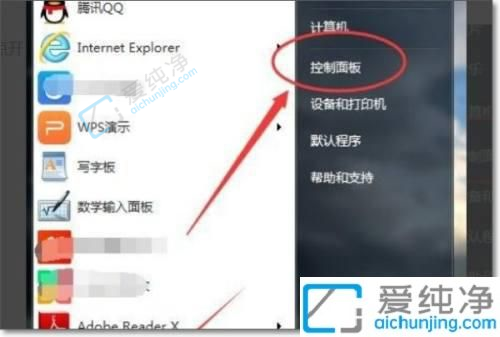
2、进入控制面板设置框后,可在页面右上方找到"查看方式"选项。
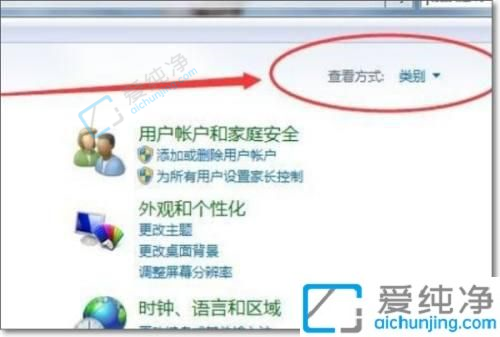
3、点击"查看方式",选择"大图标"视图。
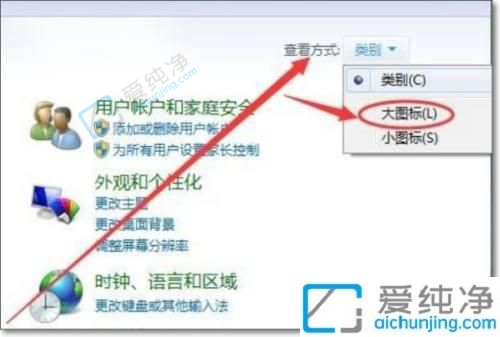
4、在大图标显示页面中,找到"轻松访问中心",然后进入该页面,即可找到启动屏幕键盘功能。
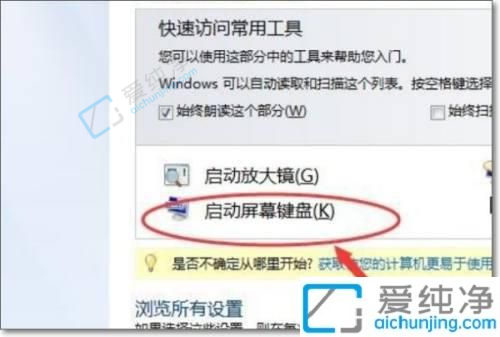
通过本文介绍的方法,你可以在 Win7 中启用软键盘,即使没有物理键盘也能够继续使用你的电脑。软键盘提供了一个方便的解决方案,让你能够输入文字和执行其他键盘操作。无论是在键盘损坏的情况下,还是在需要触摸屏或其他输入设备的场景下,软键盘都能够帮助你完成任务。希望这些方法能够帮助你解决问题,并让你能够继续享受使用 Windows 7 的便利。
| 留言与评论(共有 条评论) |